Linux Mint 19.3 "Tricia" è stato rilasciato. Scopri le novità e scopri come eseguire l'aggiornamento a Linux Mint 19.3.
Il team di Linux Mint ha finalmente annunciato il rilascio di Linux Mint 19.3 con nome in codice "Tricia" con utili aggiunte di funzionalità e un sacco di miglioramenti sotto il cofano.
Questa è una versione puntuale basata sull'ultimo Ubuntu 18.04.3 e viene fornito con il kernel Linux 5.0 .
Ho scaricato e testato rapidamente l'edizione con l'ambiente desktop Cinnamon 4.4. Puoi anche provare l'edizione Xfce o MATE di Linux Mint 19.3.
Linux Mint 19.3:cosa c'è di nuovo?
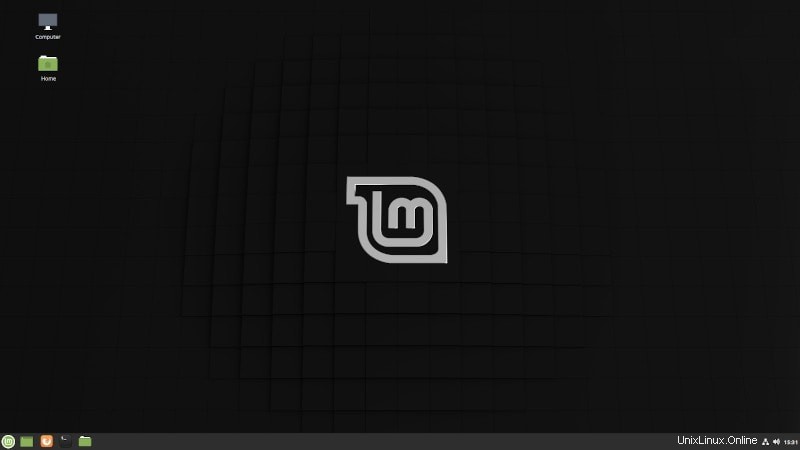
Pur essendo una versione LTS che sarà supportata fino al 2023, introduce un paio di utili funzionalità e miglioramenti. Lascia che ne evidenzi alcuni per te.
Rapporti di sistema
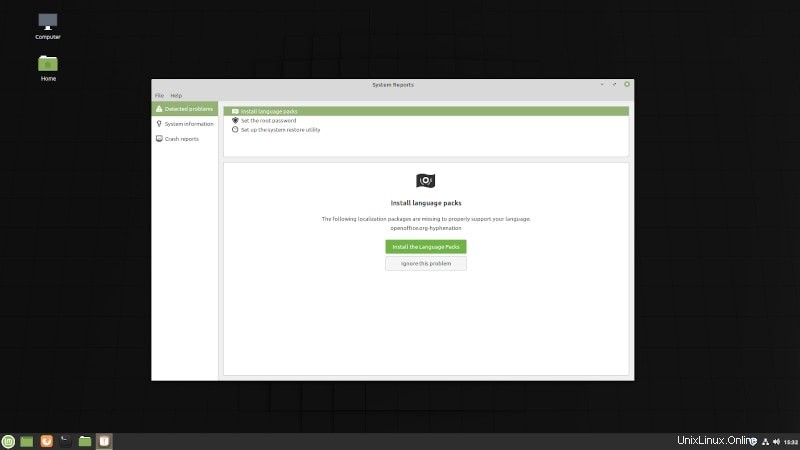
Subito dopo aver installato Linux Mint 19.3 (o averlo aggiornato), noterai un'icona di avviso sul lato destro del pannello (barra delle applicazioni).
Quando fai clic su di esso, dovrebbe essere visualizzato un elenco di potenziali problemi di cui puoi occuparti per garantire il meglio dall'esperienza di Linux Mint.
Per cominciare, ti suggerirà di creare una password di root, installare un language pack o aggiornare i pacchetti software, sotto forma di avviso. Ciò è particolarmente utile per assicurarti di eseguire azioni importanti anche dopo aver seguito la prima serie di passaggi nella schermata di benvenuto.
Impostazioni lingua migliorate
Oltre alla possibilità di installare/impostare una lingua, avrai anche la possibilità di modificare il formato dell'ora.
Quindi, le impostazioni della lingua ora sono più utili che mai.
Supporto HiDPI
Come risultato del supporto HiDPI, le icone della barra delle applicazioni appariranno nitide e nel complesso, dovresti ottenere un'esperienza utente piacevole su un display ad alta risoluzione.
Nuove applicazioni
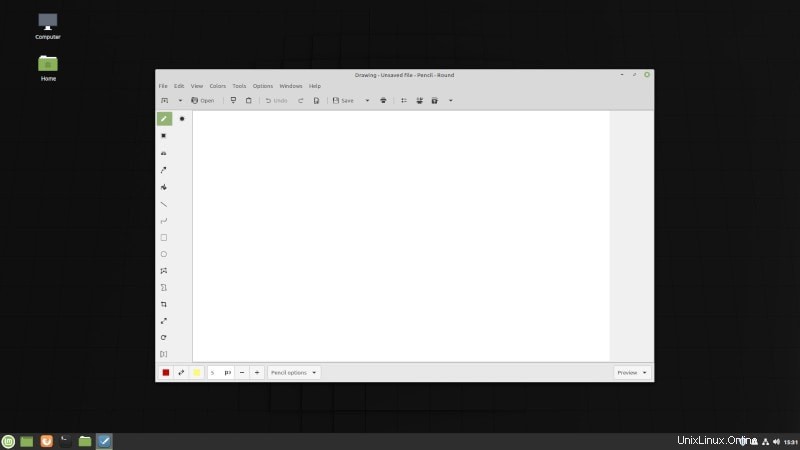
Con la nuova versione, non troverai più "GIMP " pre installato.
Anche se GIMP è un'utilità potente, hanno deciso di aggiungere un più semplice "Disegno ” per consentire agli utenti di ritagliare/ridimensionare facilmente le immagini pur essendo in grado di modificarle leggermente.
Inoltre, Gnote sostituisce Maschietto come applicazione predefinita per prendere appunti su Linux Mint 19.3
Oltre a entrambe queste sostituzioni, al posto di Xplayer è stato aggiunto anche il lettore video in celluloide. Nel caso non lo sapessi, Celluloid è uno dei migliori lettori video open source per Linux.
Cannella 4.4 Desktop
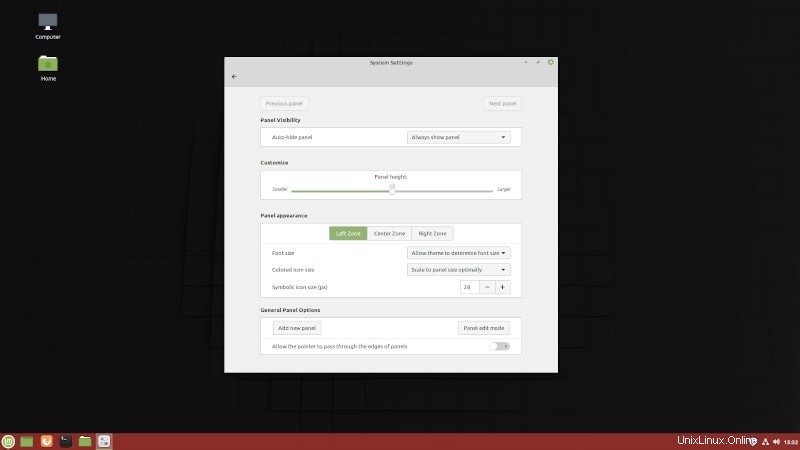
Nel mio caso, la nuova esperienza desktop Cinnamon 4.4 introduce un paio di nuove abilità come la regolazione/modifica delle zone del pannello individualmente, come puoi vedere nello screenshot qui sopra.
Altri miglioramenti
Ci sono molti altri miglioramenti tra cui più opzioni di personalizzazione nel file manager e così via.
Puoi leggere ulteriori informazioni sulle modifiche dettagliate nelle note di rilascio ufficiali.
Linux Mint 19 vs 19.1 vs 19.2 vs 19.3:qual è la differenza?
Probabilmente sai già che le versioni di Linux Mint sono basate su versioni di supporto a lungo termine di Ubuntu. La serie Linux Mint 19 è basata su Ubuntu 18.04 LTS.
Le versioni di Ubuntu LTS ottengono "rilasci puntuali" nell'intervallo di pochi mesi. Il rilascio puntuale consiste fondamentalmente in correzioni di bug e aggiornamenti di sicurezza che sono stati inviati dall'ultima versione della versione LTS. È simile al concetto di Service Pack in Windows XP, se lo ricordi.
Se hai intenzione di scaricare Ubuntu 18.04 che è stato rilasciato nell'aprile 2018 nel 2019, otterrai Ubuntu 18.04.2. L'immagine ISO del 18.04.2 sarà composta dal 18.04 e dalle correzioni di bug e dagli aggiornamenti di sicurezza applicati fino al 18.04.2. Immagina che se non ci fossero rilasci puntuali, subito dopo aver installato Ubuntu 18.04, dovrai installare alcuni gigabyte di aggiornamenti di sistema. Non molto conveniente, vero?
Ma Linux Mint lo ha leggermente diverso. Linux Mint ha una versione principale basata sulla versione LTS di Ubuntu e poi ha tre versioni secondarie basate sulle versioni punto di Ubuntu LTS.
Mint 19 era basato su Ubuntu 18.04, 19.1 era basato su 18.04.1 e Mint 19.2 era basato su Ubuntu 18.04.2. Allo stesso modo, Mint 19.3 è basato su Ubuntu 18.04.3. Vale la pena notare che tutte le versioni di Mint 19.x sono versioni di supporto a lungo termine e riceveranno aggiornamenti di sicurezza fino al 2023.
Ora, se stai usando Ubuntu 18.04 e mantieni aggiornato il tuo sistema, verrai aggiornato automaticamente a 18.04.1, 18.04.2 ecc. Non è così in Linux Mint.
Le versioni minori di Linux Mint consistono anche in modifiche alle funzionalità insieme a correzioni di bug e aggiornamenti di sicurezza e questo è il motivo per cui l'aggiornamento di Linux Mint 19 non ti porterà automaticamente su 19.1.
Linux Mint ti dà la possibilità se desideri o meno le nuove funzionalità. Ad esempio, Mint 19.3 ha Cinnamon 4.4 e molte altre modifiche visive. Se sei soddisfatto delle funzionalità esistenti, puoi rimanere su Mint 19.2. Riceverai comunque gli aggiornamenti di sicurezza e manutenzione necessari su Mint 19.2 fino al 2023.
Ora che hai compreso il concetto di versioni secondarie e desideri l'ultima versione secondaria, vediamo come eseguire l'aggiornamento a Mint 19.3.
Linux Mint 19.3:come aggiornare?
Non importa se hai Linux Mint 19.1 o 19, puoi seguire questi passaggi per aggiornare la versione di Linux Mint.
Nota :Dovresti considerare di creare uno snapshot di sistema (per ogni evenienza) per il backup. Inoltre, il team di Linux Mint ti consiglia di disabilitare lo screensaver e di aggiornare le spezie Cinnamon (se installate) dalle Impostazioni di sistema.
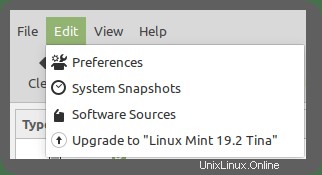
- Avvia Gestione aggiornamenti.
- Ora aggiornalo per caricare gli ultimi aggiornamenti disponibili (oppure puoi cambiare il mirror se vuoi).
- Al termine, fai semplicemente clic sul pulsante Modifica per trovare "Aggiorna a Linux Mint 19.3 Tricia ” simile all'immagine sopra.
- Infine, segui le istruzioni sullo schermo per aggiornarlo facilmente.
In base alla tua connessione Internet, dovrebbero volerci da un paio di minuti a 30 minuti.
Non vedi ancora l'aggiornamento 19.3 di Mint? Ecco cosa puoi fare
Se non vedi l'opzione per l'aggiornamento a Linux Mint 19.3 Tricia, non perdere la speranza. Ecco un paio di cose che puoi fare.
Passaggio 1:assicurati di utilizzare mint-upgrade-info versione 1.1.3
Assicurati che mint-upgrade-info sia aggiornato alla versione 1.1.3. Puoi provare il comando install che lo aggiornerà a una versione più recente (se presente).
sudo apt install mint-upgrade-infoPassaggio 2:passa alle sorgenti software predefinite
È probabile che tu stia utilizzando un mirror più vicino a te per ottenere download di software più veloci. Ma ciò potrebbe causare un problema poiché i mirror potrebbero non avere ancora le nuove informazioni sull'aggiornamento.
Vai a Sorgente software e cambia le origini su predefinite. Ora esegui nuovamente il gestore aggiornamenti e verifica se l'aggiornamento a Mint 19.3 è disponibile.
Scarica Linux Mint 19.3 "Tricia"
Se desideri eseguire una nuova installazione, puoi facilmente scaricare l'ultima versione disponibile dalla pagina di download ufficiale (a seconda dell'edizione che desideri).
Troverai anche più mirror disponibili per scaricare le ISO:sentiti libero di provare il mirror più vicino per un download potenzialmente più veloce.
Linux Mint 19.3Concludendo
Hai già provato Linux Mint 19.3? Fammi sapere cosa ne pensi nei commenti qui sotto.